Eliminar su cuenta de Gmail es una decisión importante que elimina de forma permanente sus correos electrónicos, contactos y otros datos asociados con la cuenta. Sin embargo, si se ha decidido y desea saber cómo eliminar una cuenta de Gmail, este artículo lo guiará a través de los pasos tanto para computadoras de escritorio como para dispositivos móviles.
Puede haber varias razones por las que desea para eliminar su cuenta de Gmail. Tal vez podría ser una cuestión de ordenar su presencia digital o cambiar a un proveedor de servicios de correo electrónico diferente. Puede deberse a problemas de privacidad o simplemente porque ya no necesita una cuenta.
Sin embargo, si tiene dudas acerca de eliminar su cuenta de forma permanente, tenga en cuenta que también puede considerar alternativas como deshabilitar la cuenta o reenviar correos electrónicos a otra dirección en lugar de cerrarla por completo. Con eso en mente, profundicemos en el proceso de eliminación de su cuenta de Gmail y las cosas que debe saber antes de hacerlo.
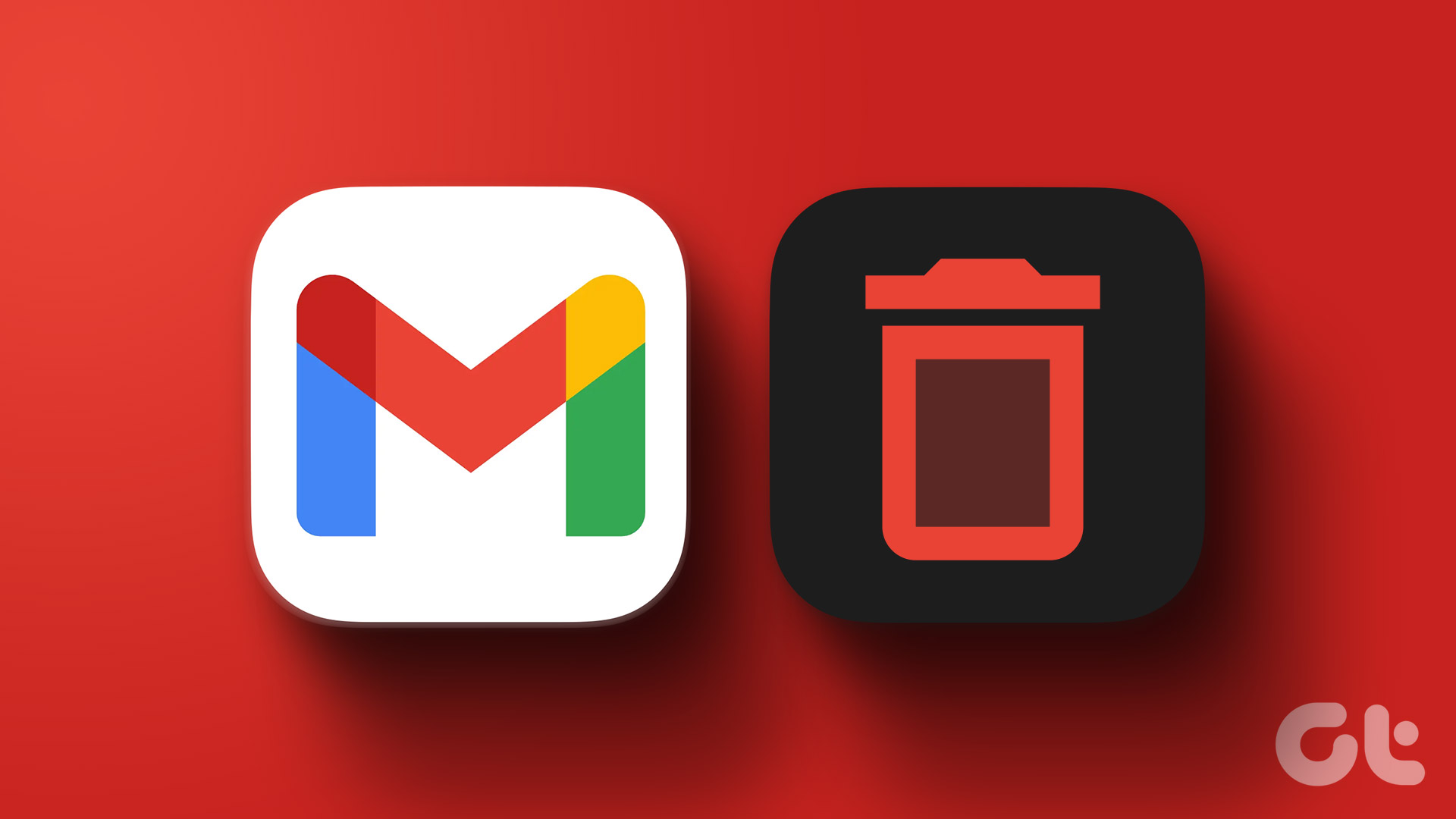
Cosas que debe saber antes de eliminar la cuenta de Gmail
Antes de eliminar su cuenta de Gmail, hay algunas claves cosas que saber. En primer lugar, eliminar su cuenta de Gmail también eliminará todos los correos electrónicos, contactos y otros datos asociados almacenados en su cuenta. Asegúrese de hacer una copia de seguridad de los datos o archivos importantes que desee conservar antes de continuar.
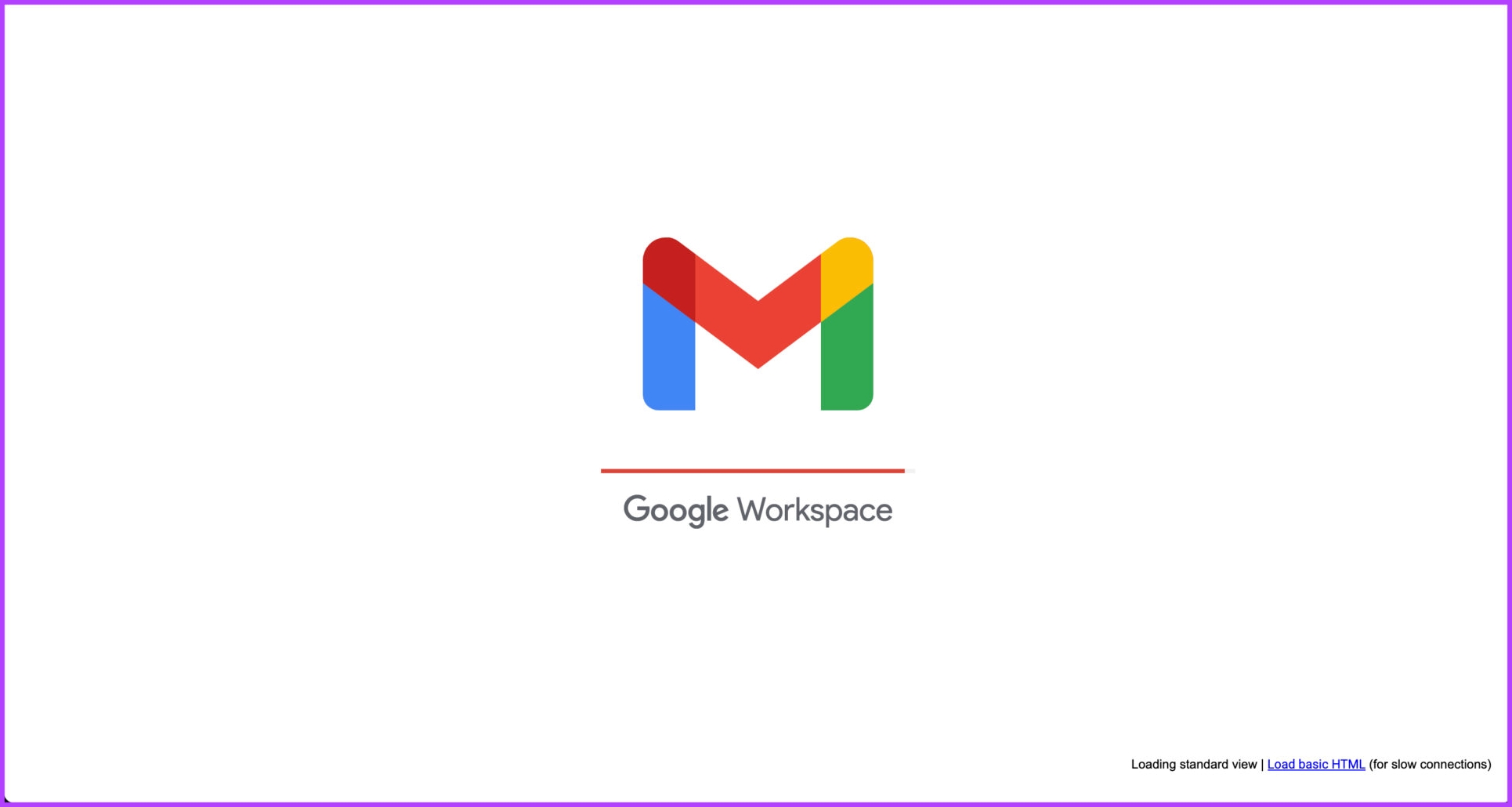
En segundo lugar, la eliminación de su cuenta de Gmail es permanente y no se puede deshacer (después de un período de gracia de 30 días). Una vez que cierre su cuenta, no podrá recuperar ningún dato ni obtener acceso. Es crucial estar absolutamente seguro de su decisión y considerar cualquier posible implicación antes de eliminarla.
Además, eliminar su cuenta de Gmail no elimina automáticamente sus cuentas en otros productos o servicios de Google, como Google Drive, Google Photos o YouTube. Estos servicios están asociados con su cuenta general de Google y abarcan varios productos y servicios de Google.
Nota: también es una buena idea informar a sus contactos y a cualquier conexión relevante sobre el cambio en la direccion de correo electronico. Esto evitará problemas de comunicación.
Cómo eliminar una cuenta de Gmail
Eliminar su cuenta de Gmail es sencillo. Hemos demostrado los pasos tanto en computadoras de escritorio como en dispositivos móviles. Síguenos.
En el escritorio
Paso 1: Ve a Google y haz clic en tu foto de perfil en la esquina superior derecha. En el menú desplegable, seleccione”Administrar su cuenta de Google”.
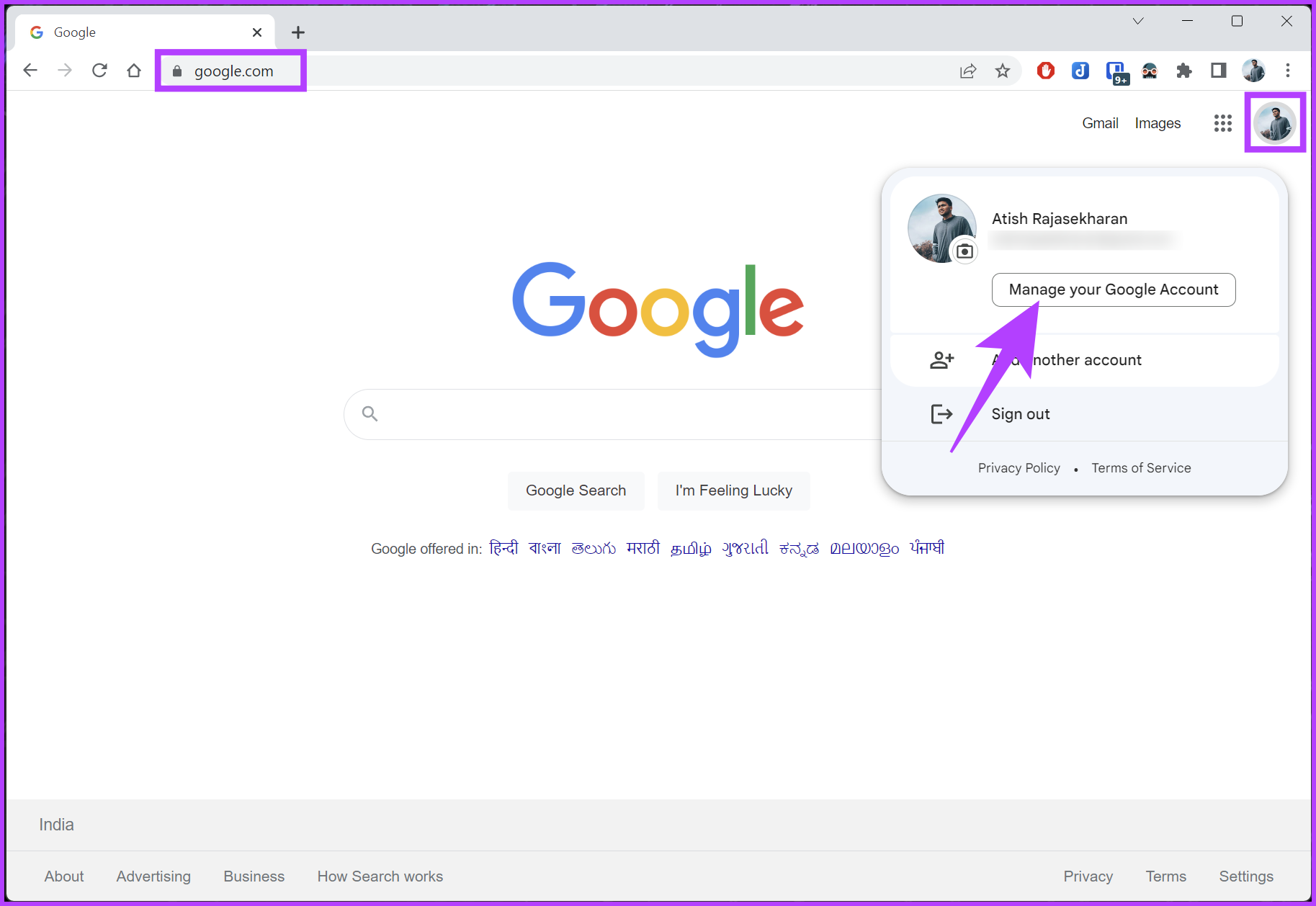
Accederá a la página de detalles de su cuenta de Google.
Paso 2: en el panel izquierdo, seleccione”Datos y privacidad”.
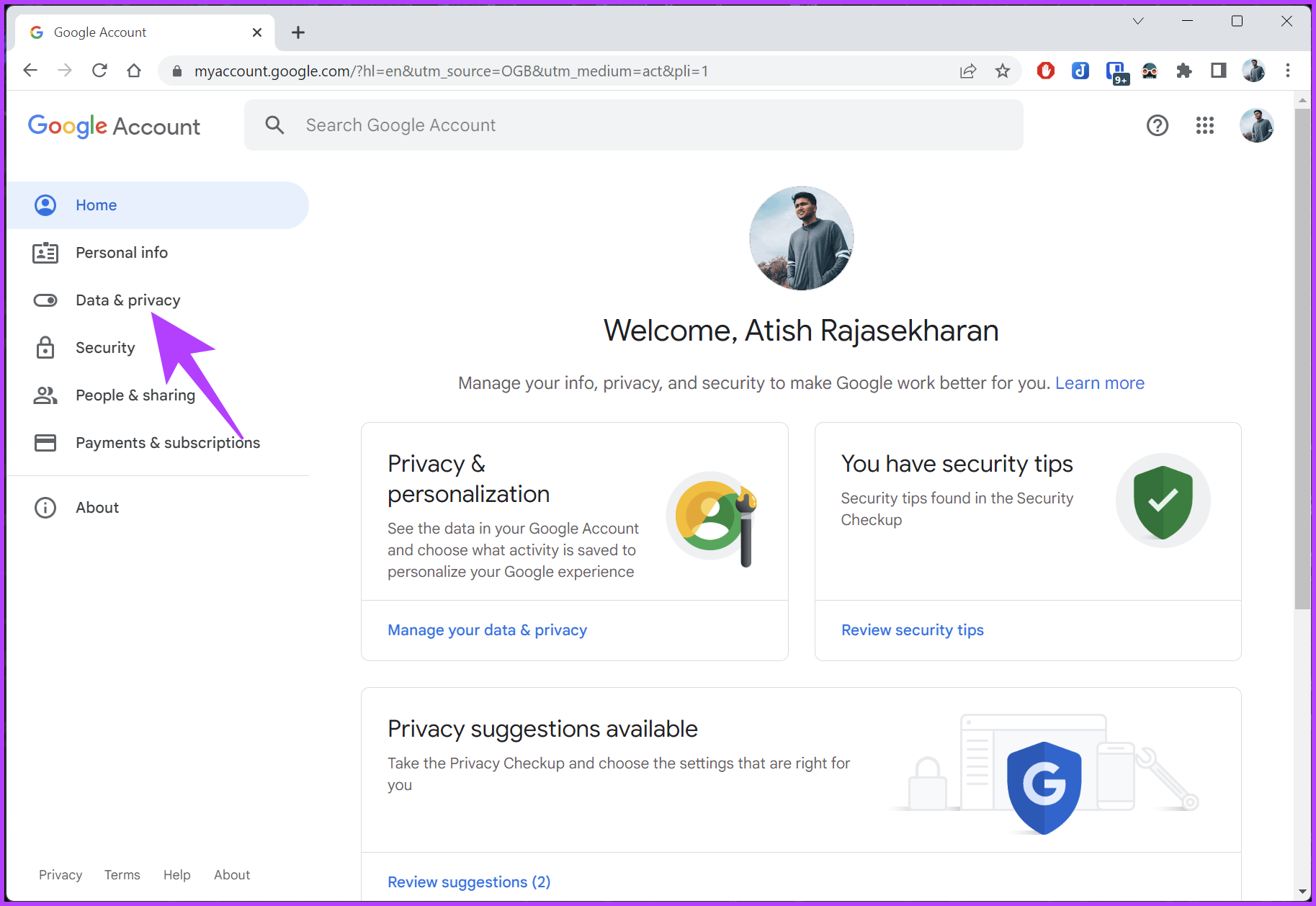
Paso 3: Desplácese hacia abajo y debajo de’Descargar o elimine sus datos’, seleccione’Eliminar un servicio de Google’.
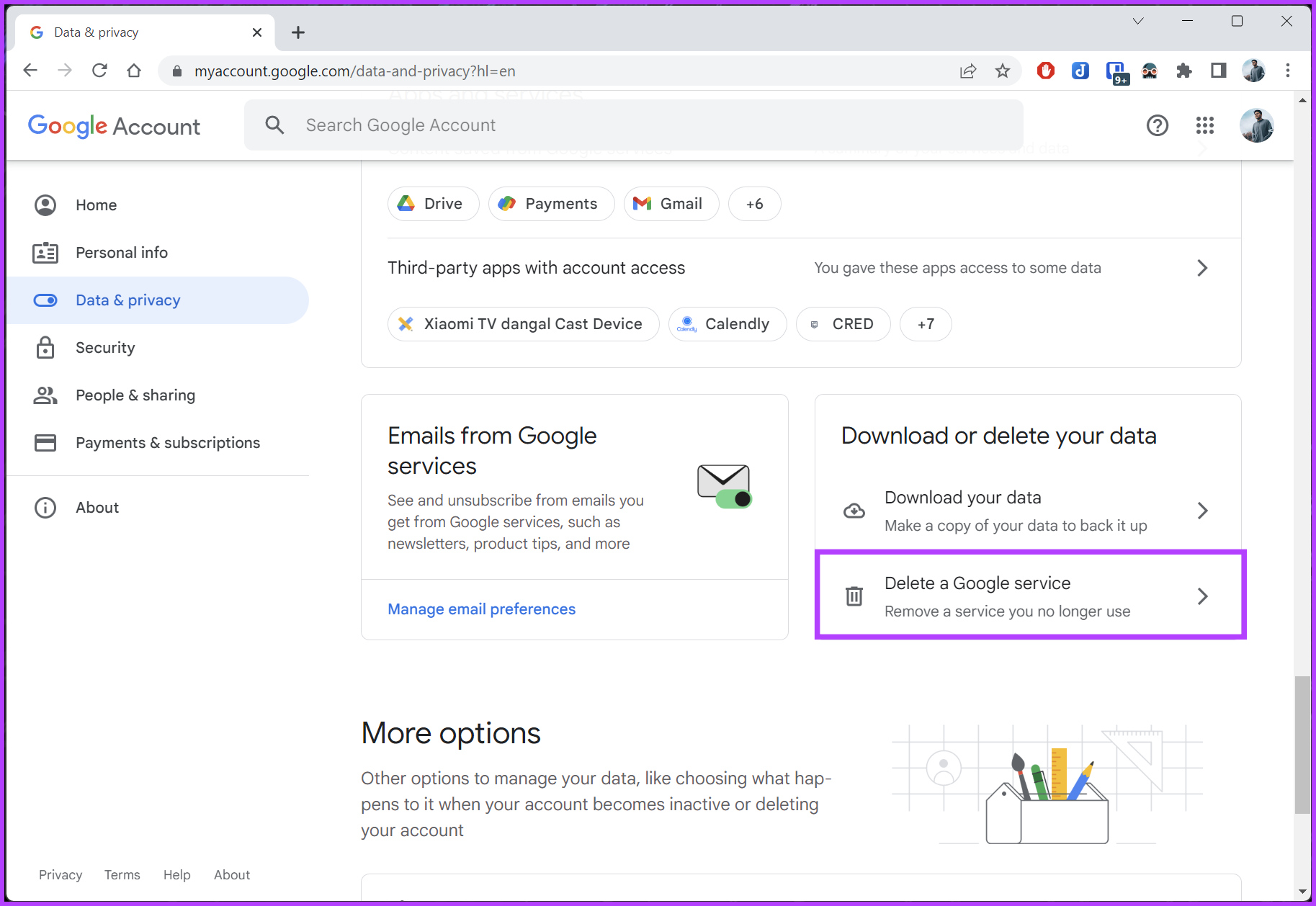
Es posible que deba verificar e iniciar sesión en su cuenta. Después de iniciar sesión correctamente, se le dirigirá a la página”Eliminar un servicio de Google”. Aquí, puede hacer clic en’Descargar sus datos’para guardar sus datos antes de eliminar su dirección de Gmail. Una vez que haya completado la descarga, puede continuar con los siguientes pasos.
Paso 4: En la página”Eliminar un servicio de Google”, toque el icono de la papelera junto a Gmail.
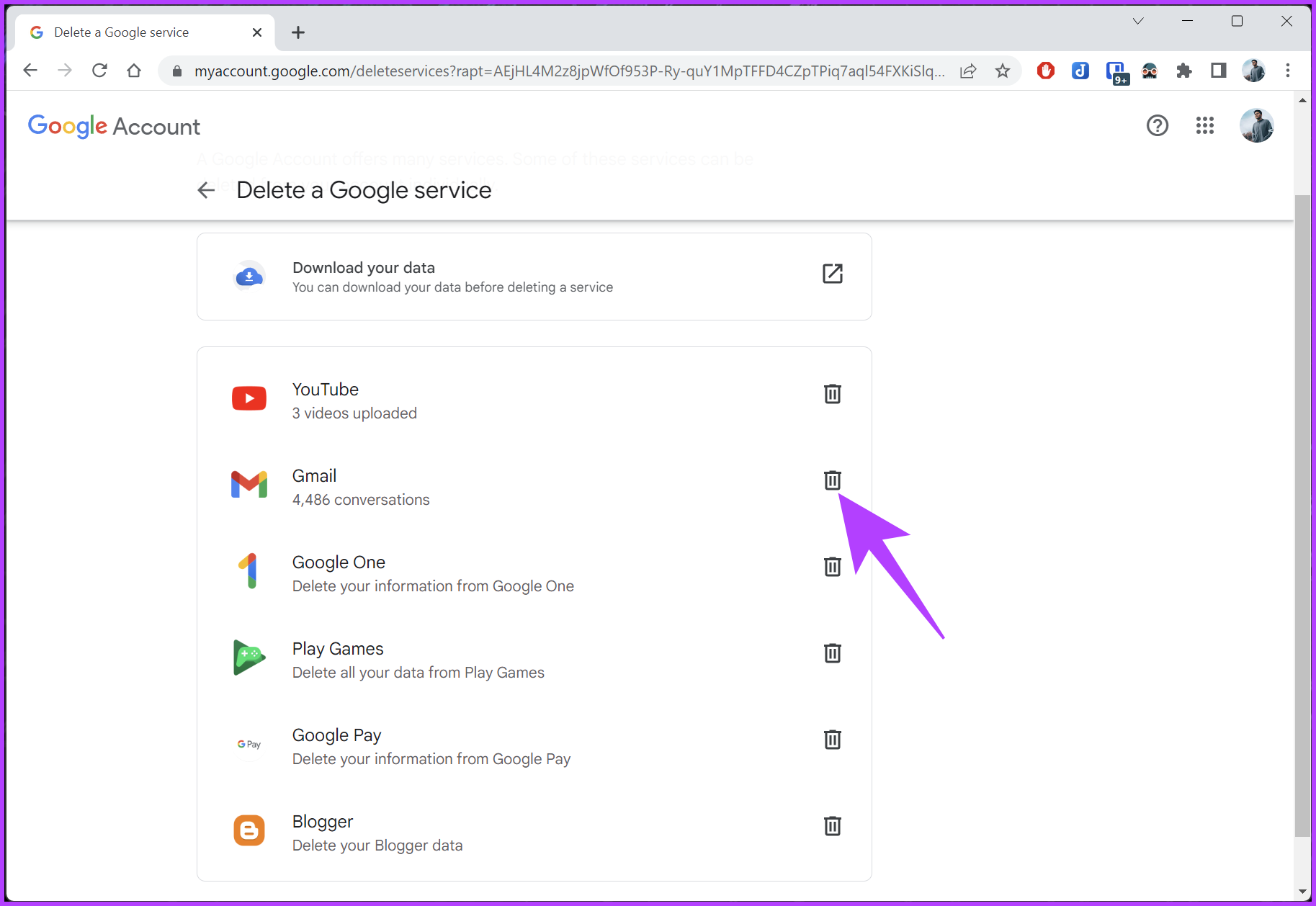
Paso 5: en la ventana emergente’Cómo iniciará sesión en Google’, seleccione la cuenta que desea usar para iniciar sesión en los otros productos de Google, como Google Play, Documentos o Calendario y haga clic en Siguiente.
Nota: si aún no tiene una cuenta configurada, haga clic en’Ingresar una nueva dirección de correo electrónico’y luego en Siguiente.
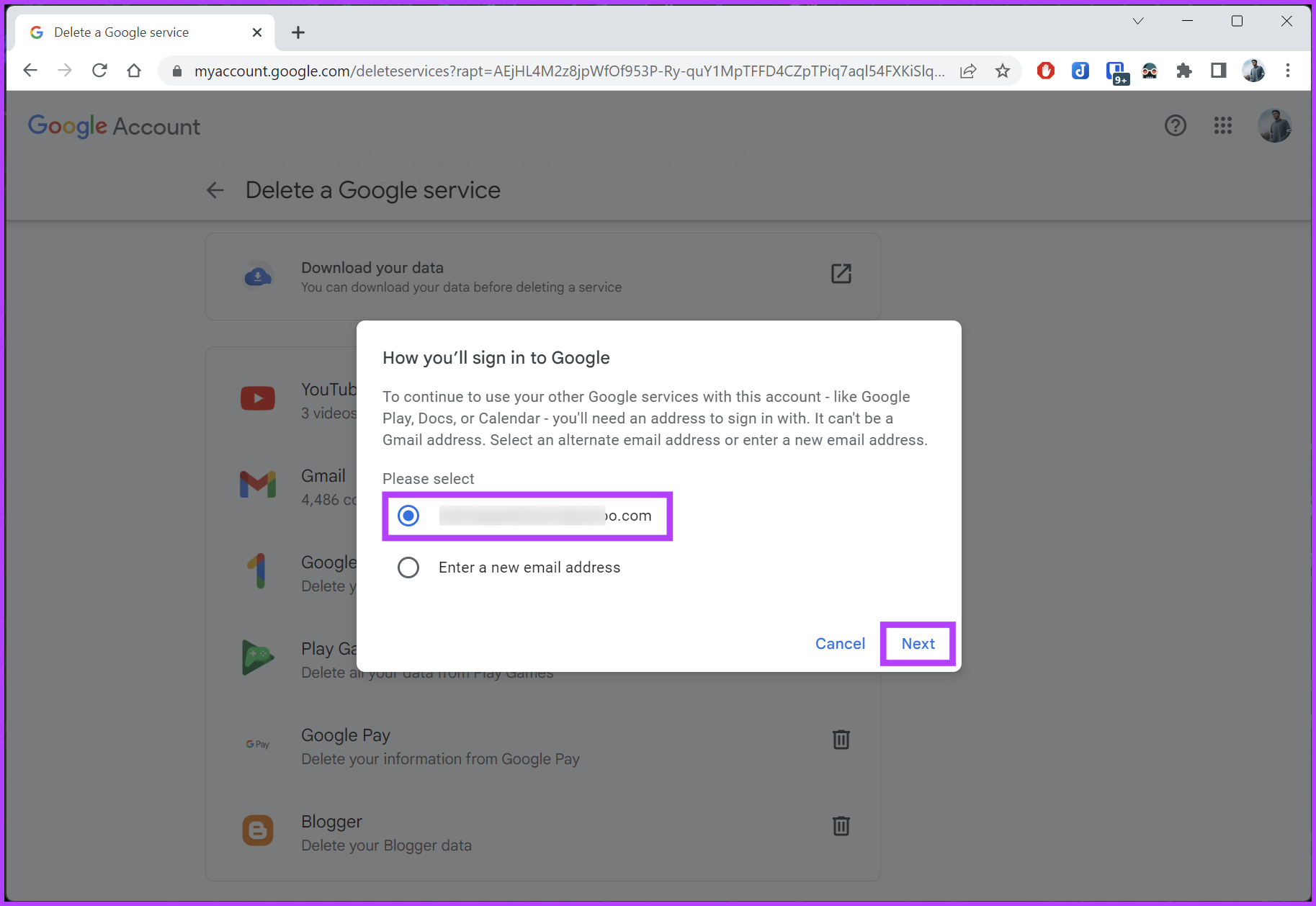
Paso 6: verá un modal que detalla lo que sucede cuando elimina su cuenta de Gmail; Léalo detenidamente. Una vez hecho esto, marque la casilla para aceptar los términos y condiciones y seleccione Eliminar Gmail.
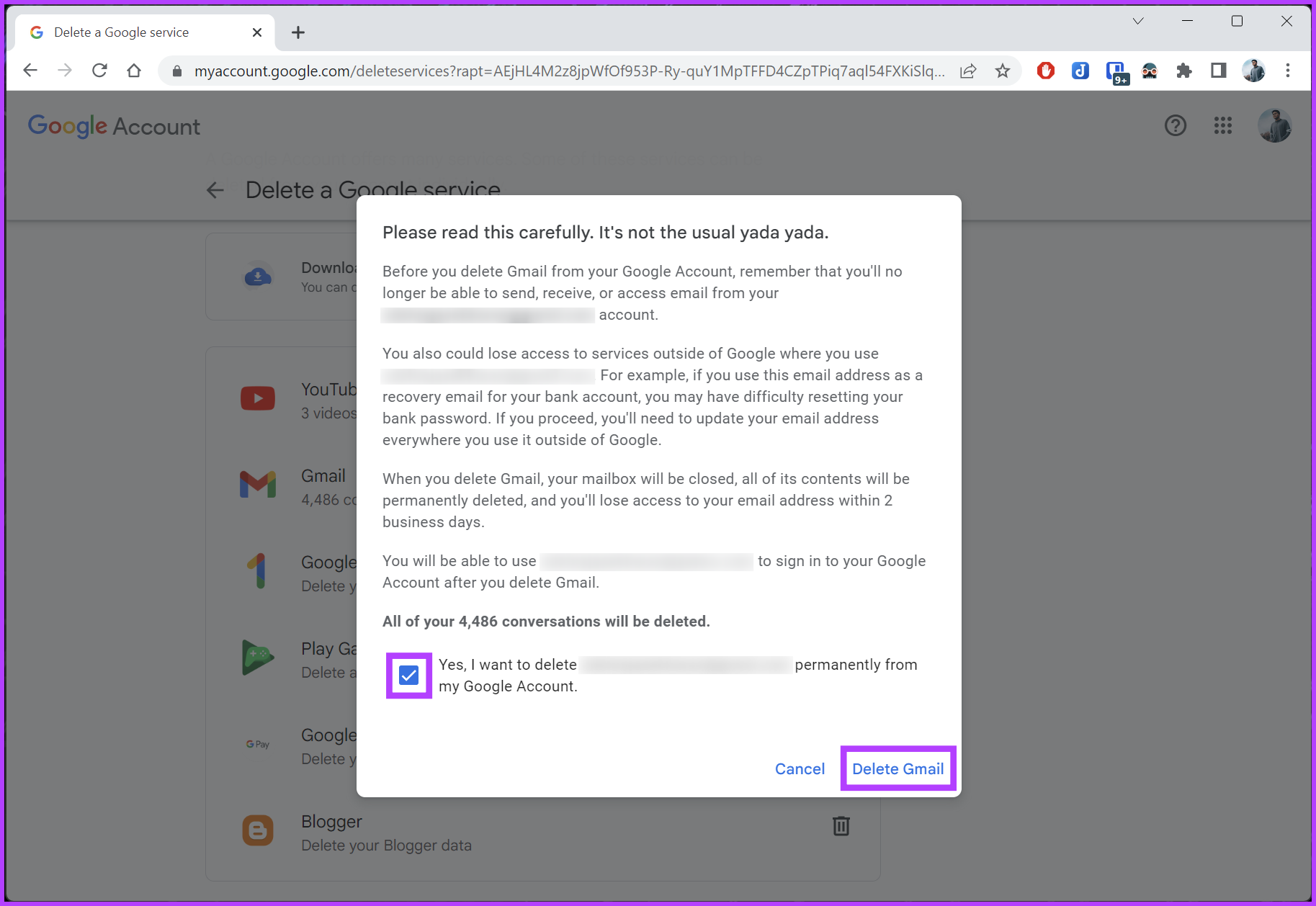
Eso es todo. Ha eliminado correctamente su cuenta de Gmail sin obstaculizar otros servicios de Google.
Lea también: Cómo administrar la información personal en su cuenta de Google
En dispositivos móviles
Los pasos para eliminar tu cuenta de Gmail desde un dispositivo móvil son similares a los de una computadora de escritorio. Aunque puede usar los pasos tanto en Android como en iOS, para facilitar la demostración, usaremos un dispositivo Android. Sigue las instrucciones a continuación.
Paso 1: Inicia la aplicación de Google en Android o iOS y toca tu foto de perfil en la esquina superior derecha.
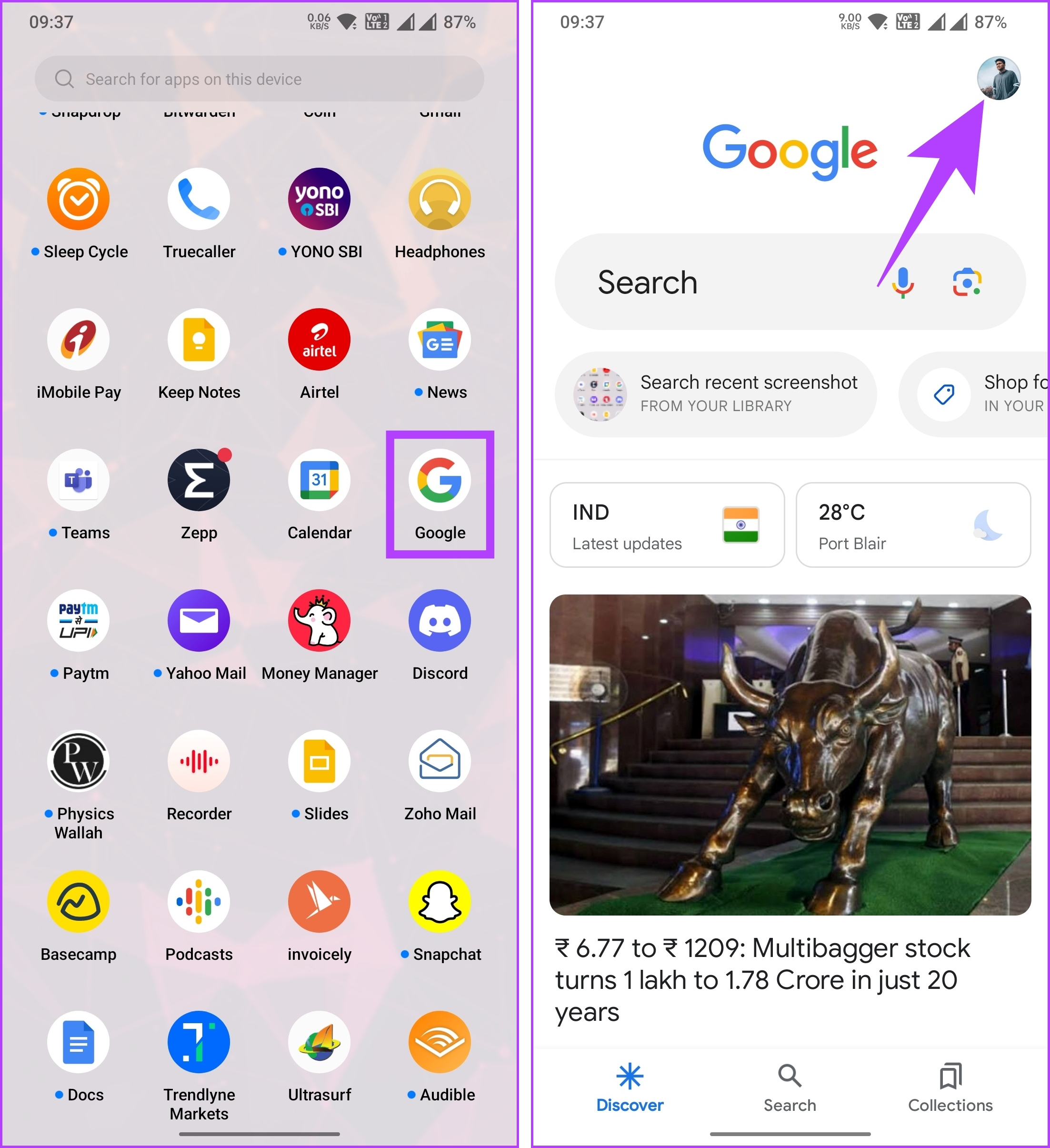
Paso 2: seleccione”Administrar su cuenta de Google”en el menú desplegable y, en la pantalla Cuenta de Google, vaya a”Datos y privacidad”.
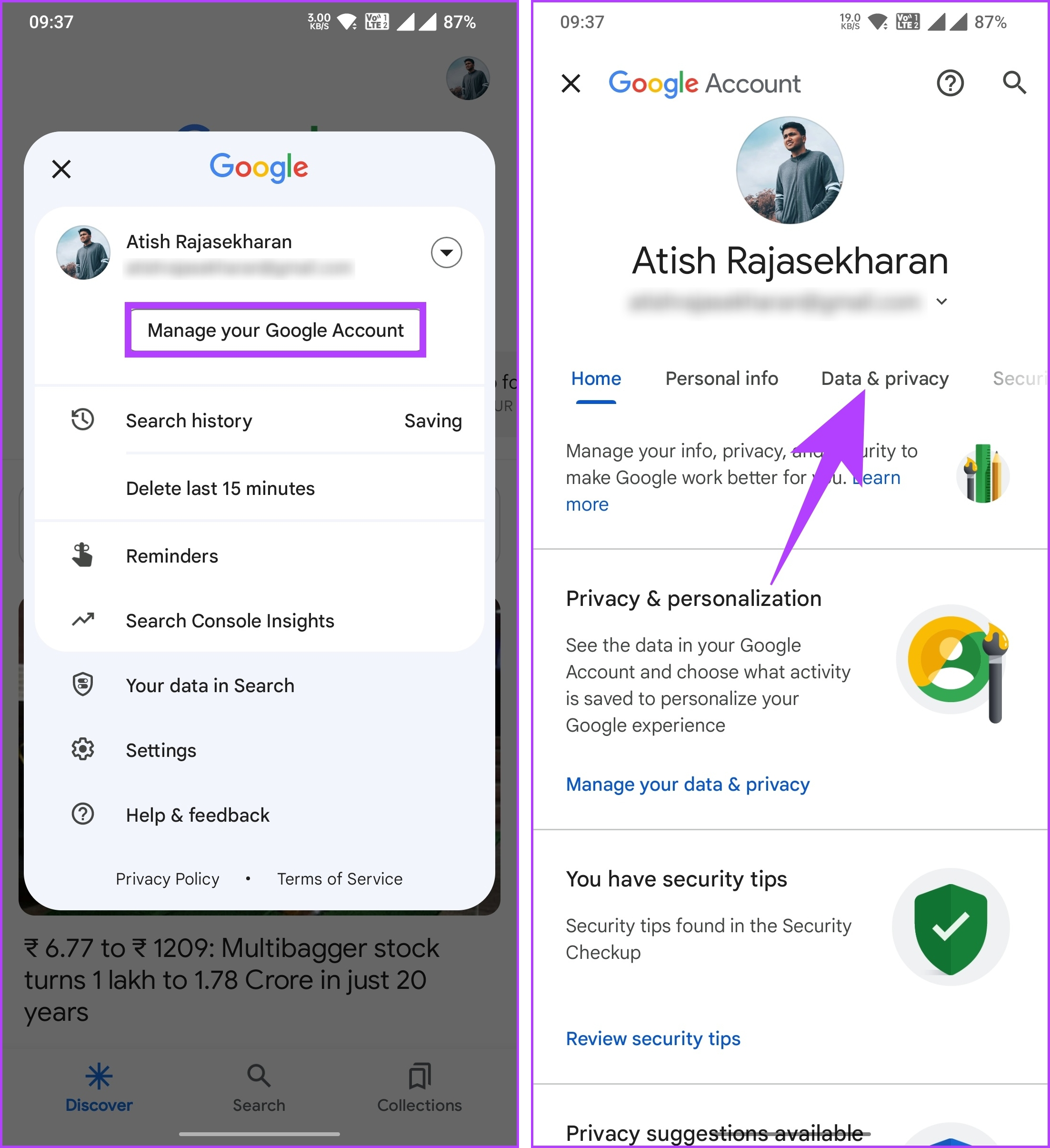
Paso 3: Desplácese hacia abajo y, en la sección”Descargar o eliminar sus datos”, seleccione”Eliminar un servicio de Google”.
Deberá autenticarse e iniciar sesión en su cuenta. Después de iniciar sesión, será dirigido a la página”Eliminar un servicio de Google”. Desde allí, puede tocar’Descargar sus datos’para guardar su información antes de eliminar Gmail. Una vez que haya completado eso, continúe con los pasos a continuación.
Paso 4: En la página”Eliminar un servicio de Google”, toque el icono de la papelera junto a Gmail.
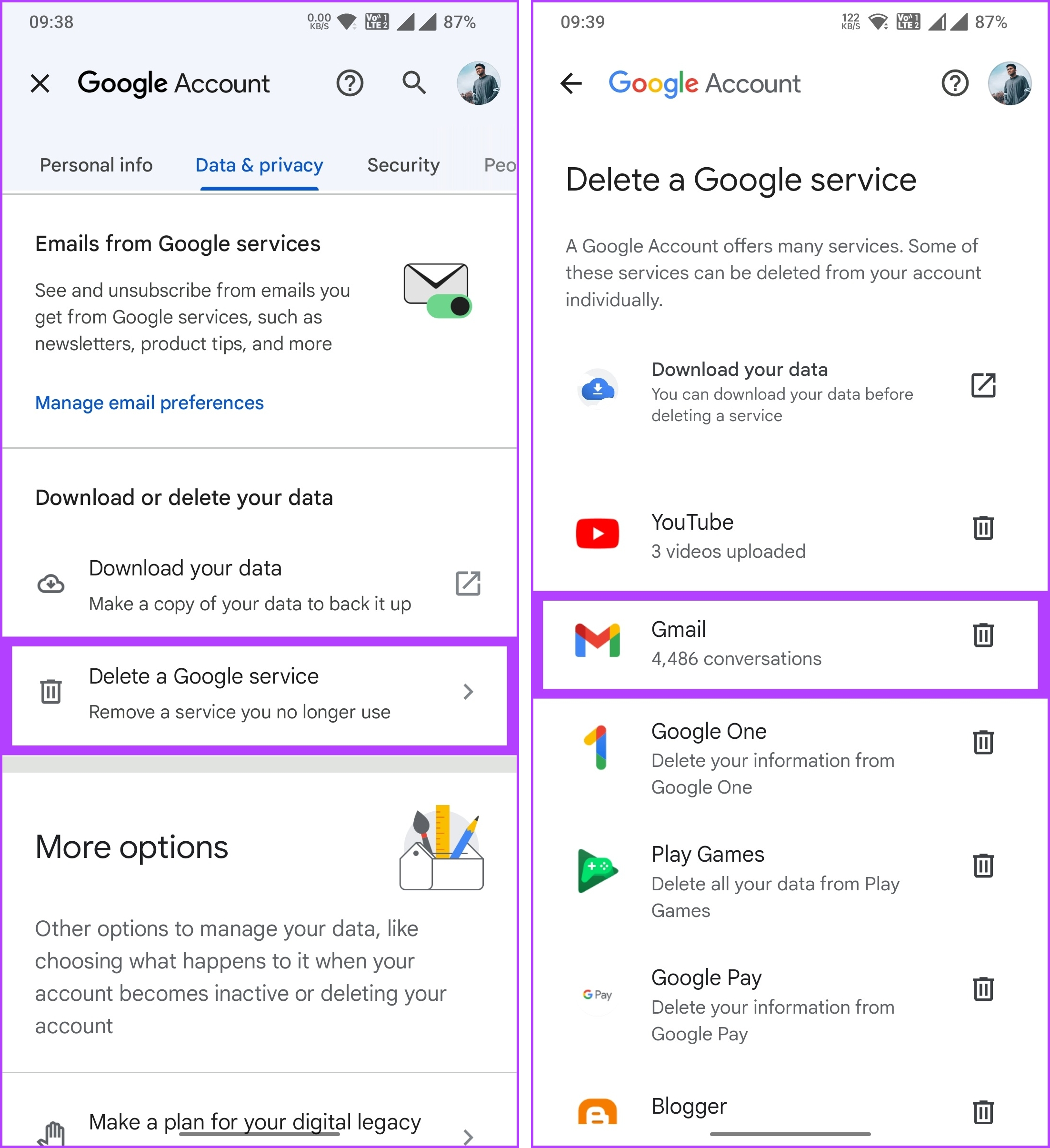
Paso 5: en la ventana emergente’Cómo iniciará sesión en Google’, seleccione la cuenta que desea usar para iniciar sesión en los otros productos de Google, como Google Play, Documentos o Calendario, y toca Siguiente.
Nota: si aún no tienes una cuenta configurada, selecciona”Ingresar una nueva dirección de correo electrónico”y toca Siguiente.
Paso 6: en la siguiente pantalla, verá un modal que detalla lo que sucede cuando elimina su cuenta de Gmail. Una vez leído, marque la casilla para aceptar los términos y toque el botón Eliminar Gmail.
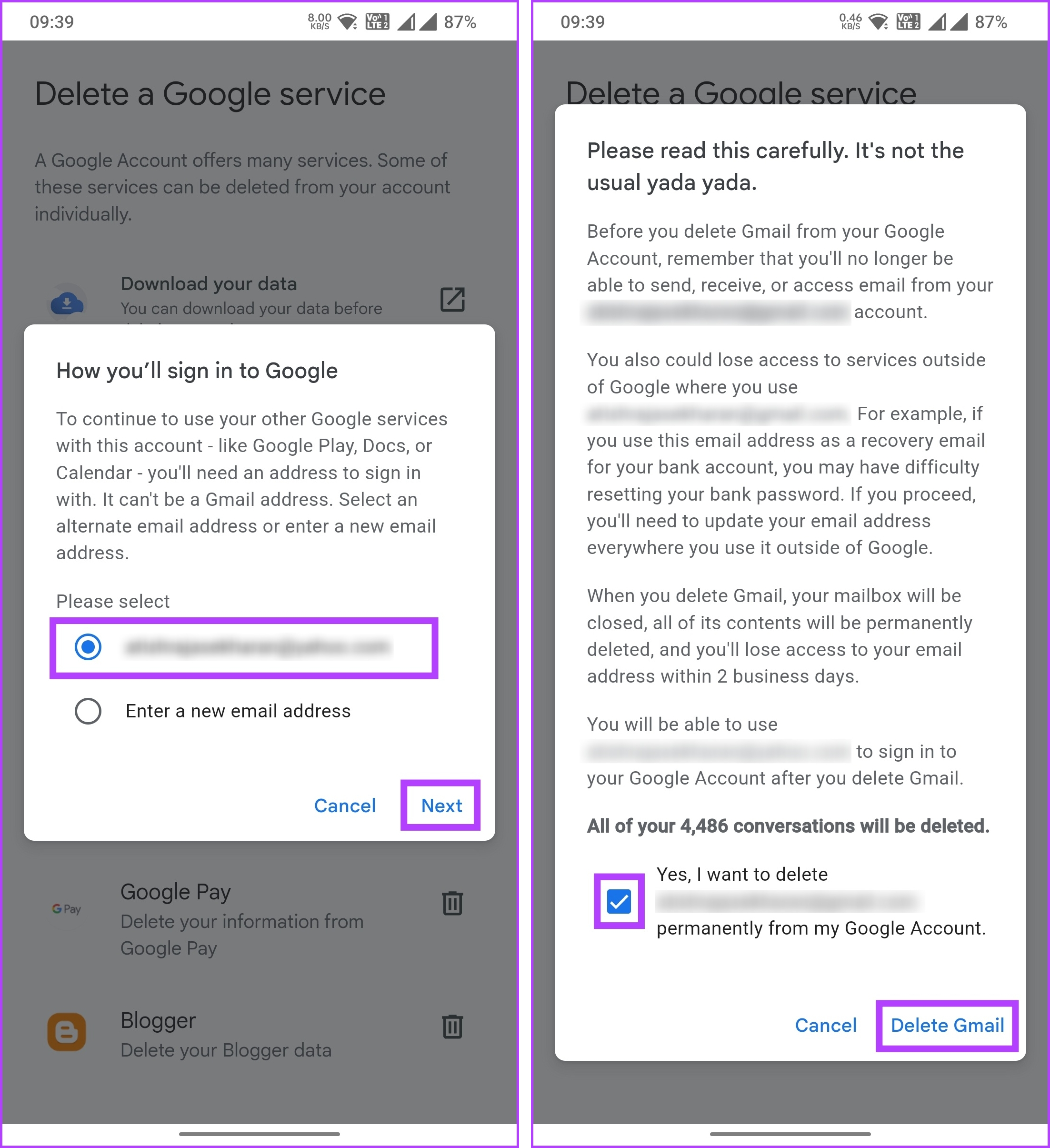
Ya está. Una vez que se elimine su cuenta de Gmail, ya no podrá acceder a ella. Entonces, ¿qué sucede si desea eliminar no solo su cuenta de Gmail sino también su cuenta de Google? Continúe leyendo.
Cómo eliminar una cuenta de Google
Cuando elimina su cuenta de Google, es como decir adiós a su cuenta de Gmail. Pero las consecuencias son aún mayores porque significa despedirse de todos los demás servicios de Google que usa, como YouTube, Adwords y más. Todo lo que esté conectado a tu cuenta de Google se eliminará junto con ella.
En el escritorio
Paso 1: Ve a Google y haz clic en tu foto de perfil en la esquina superior derecha y, en el menú desplegable, seleccione”Administrar su cuenta de Google”.
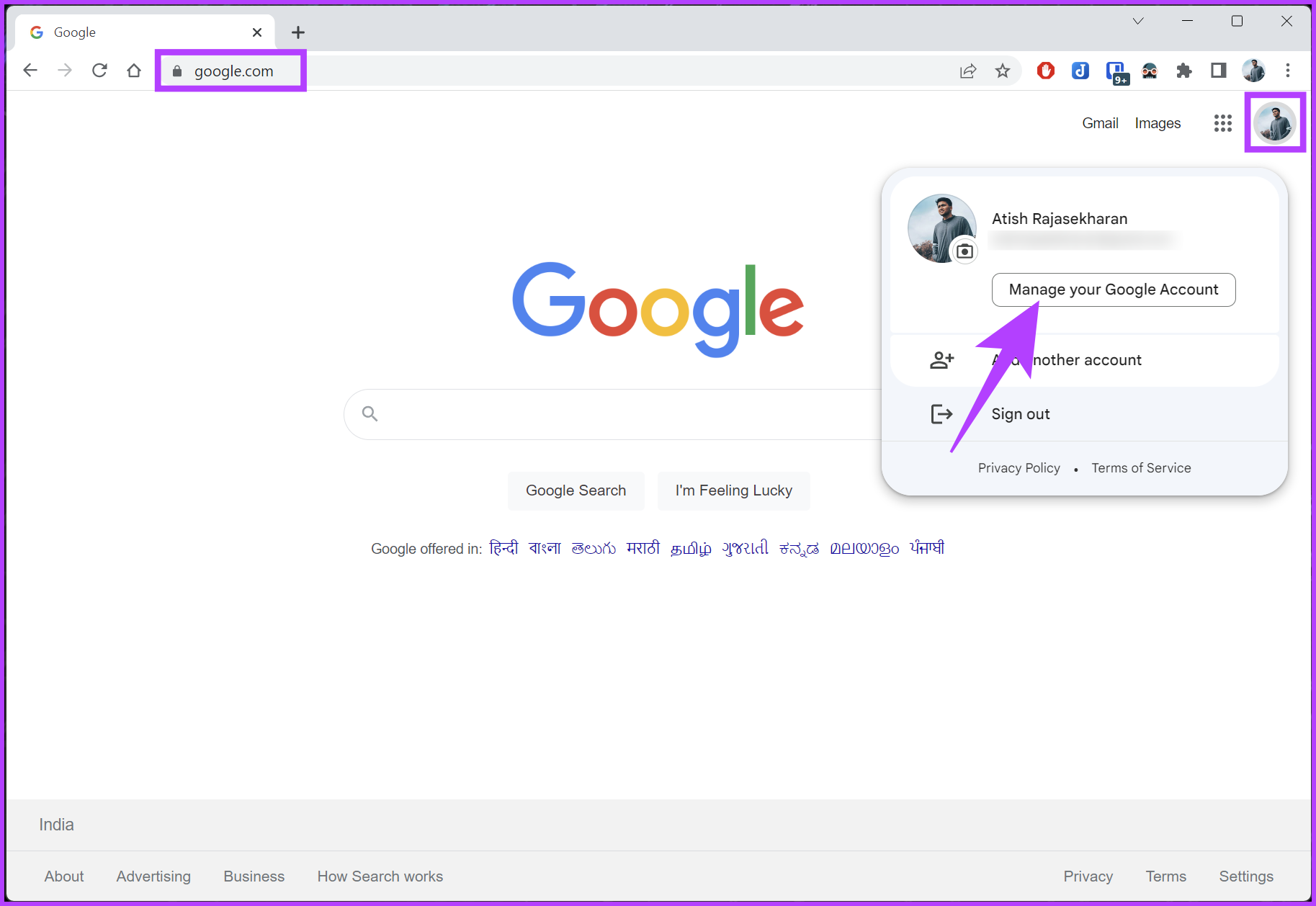
Accederá a la página de detalles de su cuenta de Google.
Paso 2: en el panel izquierdo, seleccione”Datos y privacidad”.
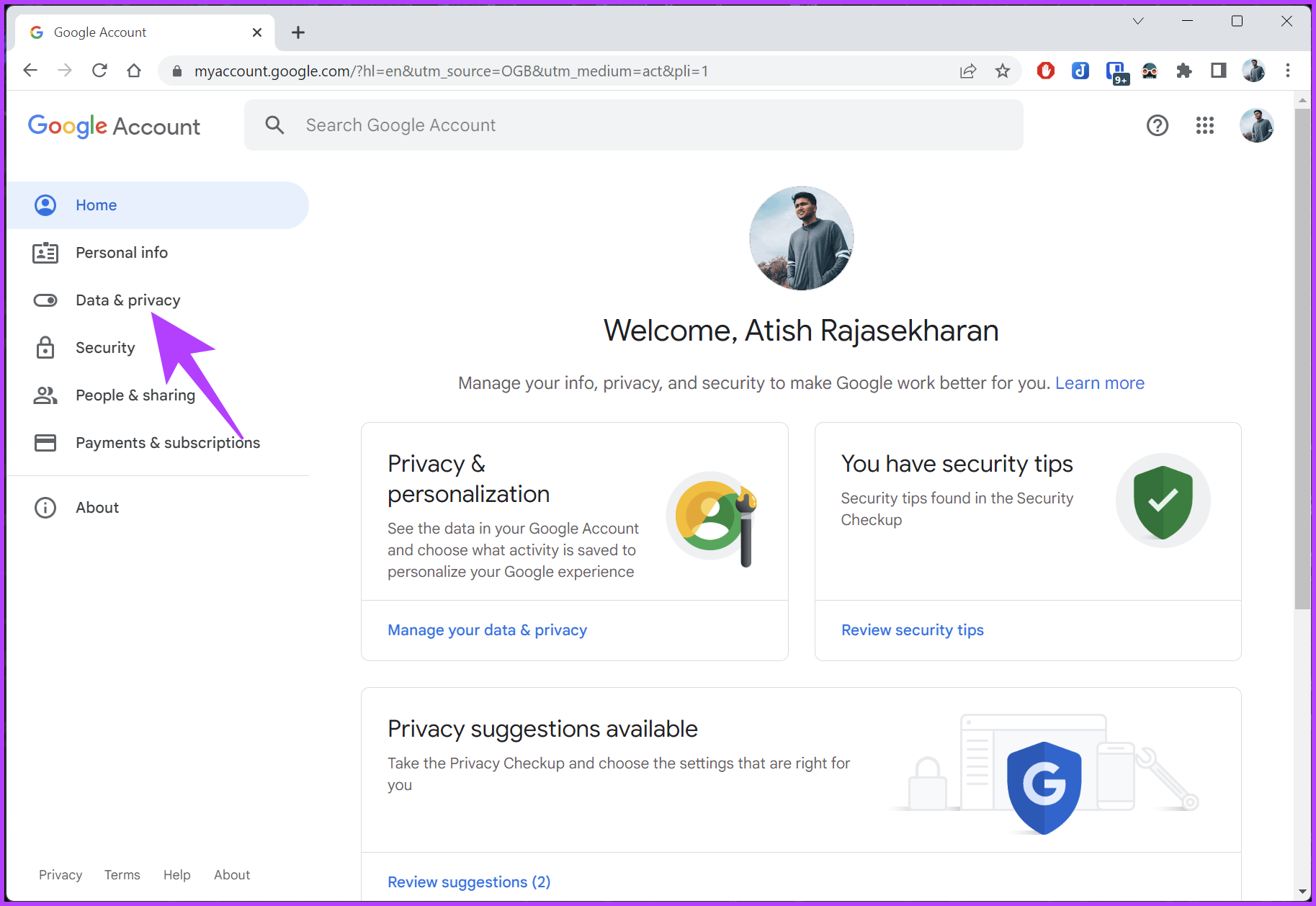
Paso 3: Desplácese hacia abajo y en Más opciones, haga clic en’Eliminar su cuenta de Google’.
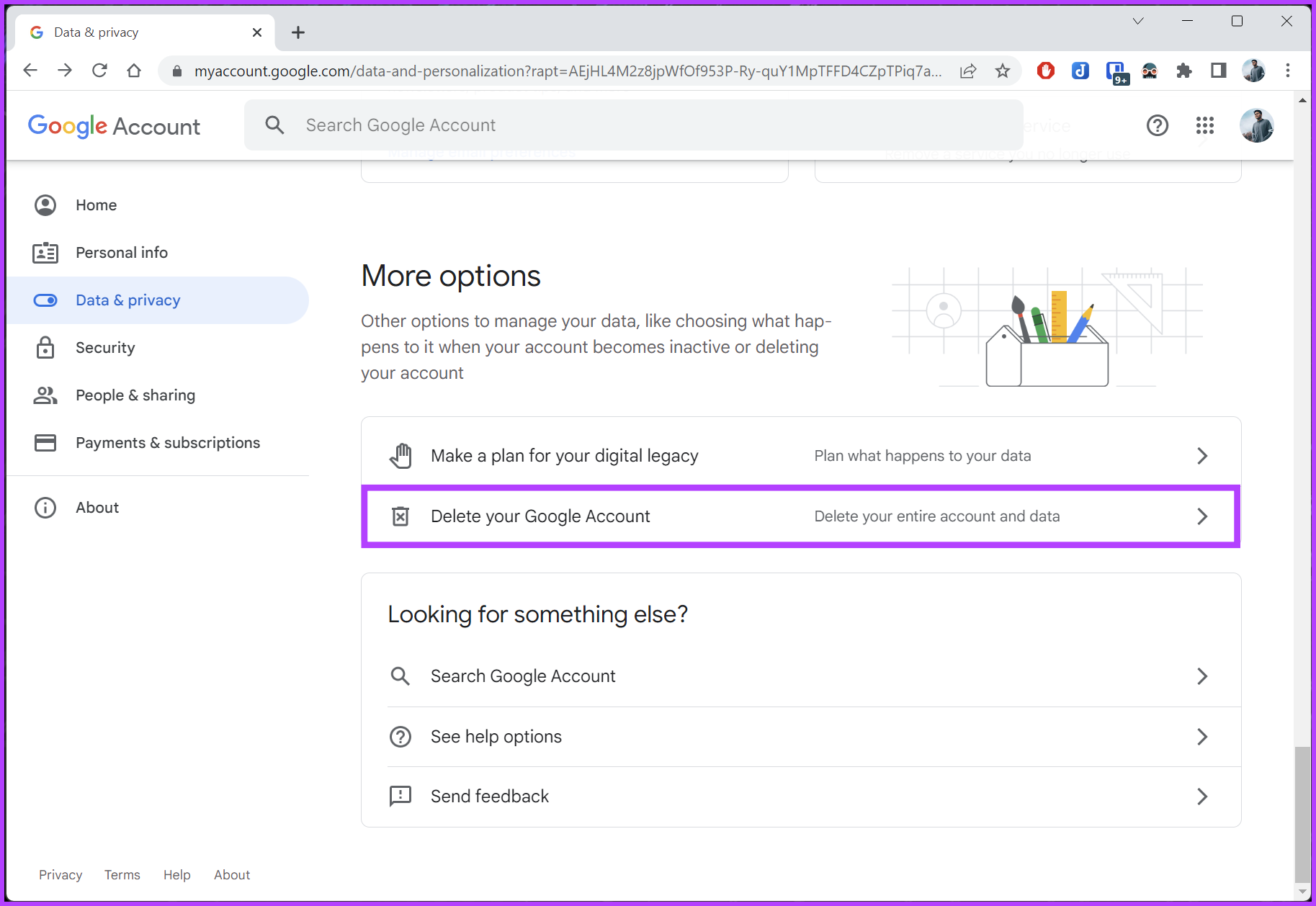
Para eliminar su cuenta de Google, deberá pasar por un proceso simple de autenticación e inicio de sesión. Una vez que haya iniciado sesión, accederá a la página”Eliminar su cuenta de Google”. Si desea guardar sus datos, descárguelos seleccionando’Descargar sus datos’antes de continuar con la eliminación. Después de descargar sus datos, siga los pasos a continuación para completar el proceso de eliminación.
Paso 5: lea los detalles y, en la parte inferior, marque las casillas para aceptar los términos y condiciones y seleccione Eliminar cuenta.
Ahí tienes. Has eliminado tu cuenta de Google con facilidad. Cuando solicita eliminar su cuenta de Google, es importante saber que el proceso de eliminación comienza de inmediato. Sin embargo, los servidores de Google tardan 2 meses en eliminar todos los datos de su cuenta por completo.
Una vez que inicia el proceso de eliminación de la cuenta, es crucial tener en cuenta que hay un período de gracia de 30 días para la recuperación de la cuenta, después del cual su la cuenta se eliminará de forma permanente.
Lea también: Cómo eliminar una cuenta de Google de Chrome
En dispositivos móviles
Los pasos para eliminar su cuenta de Gmail desde un dispositivo móvil es similar a una computadora de escritorio. Si bien puede demostrar los pasos en Android e iOS, usaremos Android para la demostración. Sigue las instrucciones a continuación.
Paso 1: Inicia la aplicación de Google en Android o iOS y toca tu foto de perfil en la esquina superior derecha.
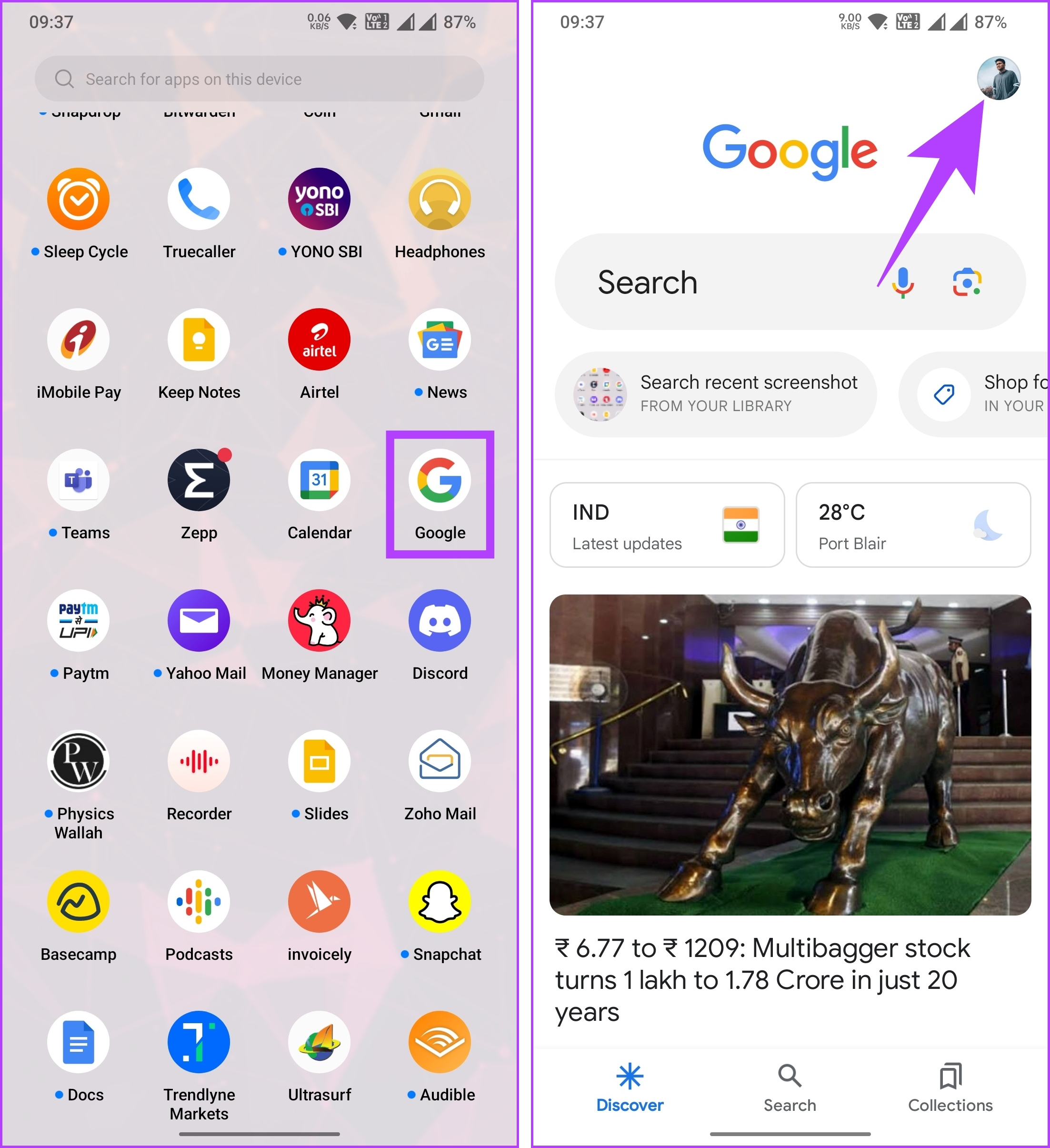
Paso 2: seleccione”Administrar su cuenta de Google”en el menú desplegable y, en la pantalla Cuenta de Google, vaya a”Datos y privacidad”.
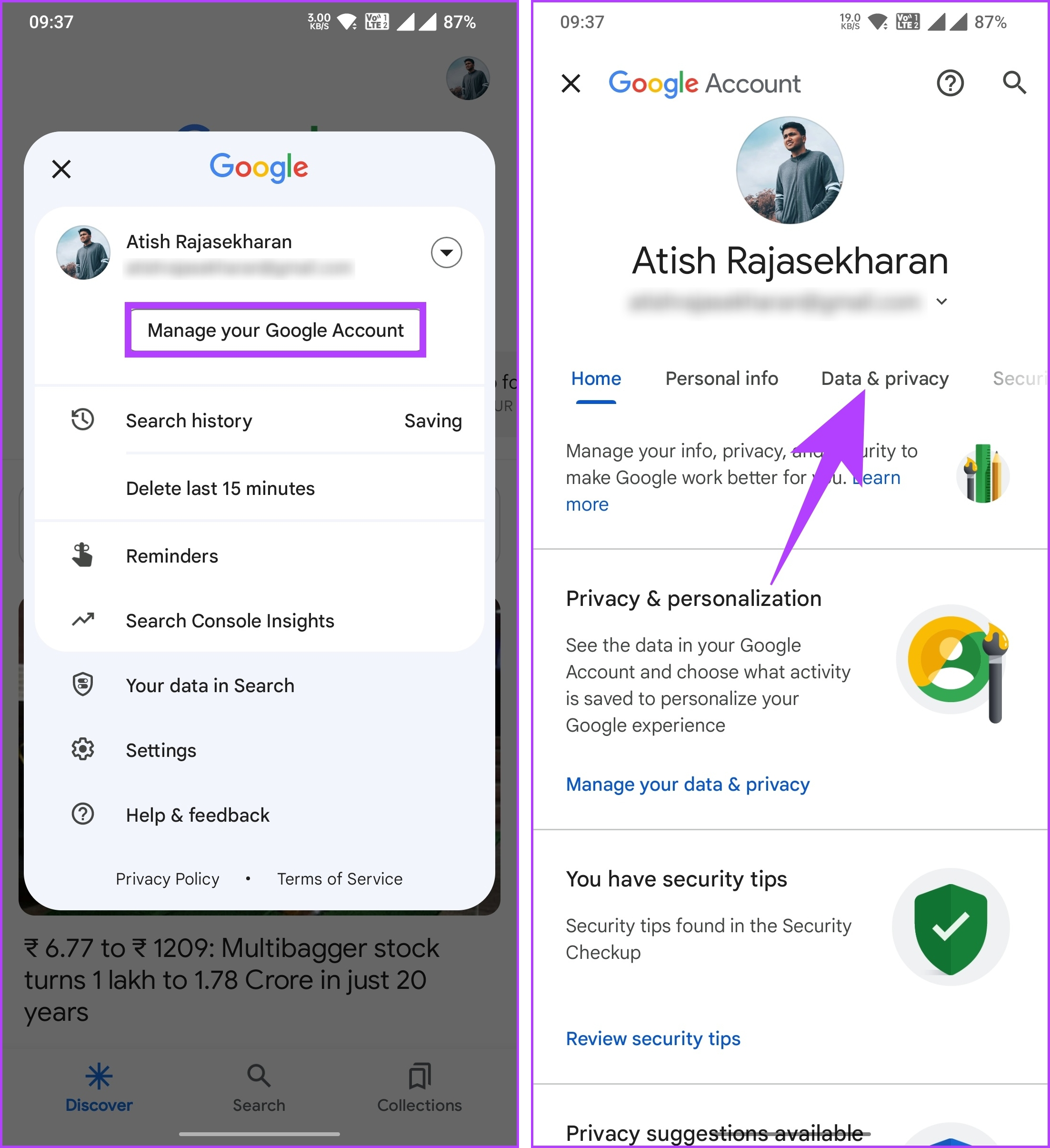
Paso 3: Desplácese hacia abajo y, en la sección”Más opciones”, seleccione”Eliminar su cuenta de Google”.
Deberá autenticarse e iniciar sesión en su cuenta. Después de iniciar sesión, se le dirigirá a la página”Eliminar su cuenta de Google”. Desde allí, toque”Descargar sus datos”para guardar una copia de sus datos antes de eliminar su cuenta de Google. Una vez que haya terminado de descargar los datos, continúe con los pasos.
Paso 4: lea los detalles y, en la parte inferior, marque las casillas para aceptar los términos y condiciones y elija Eliminar cuenta.
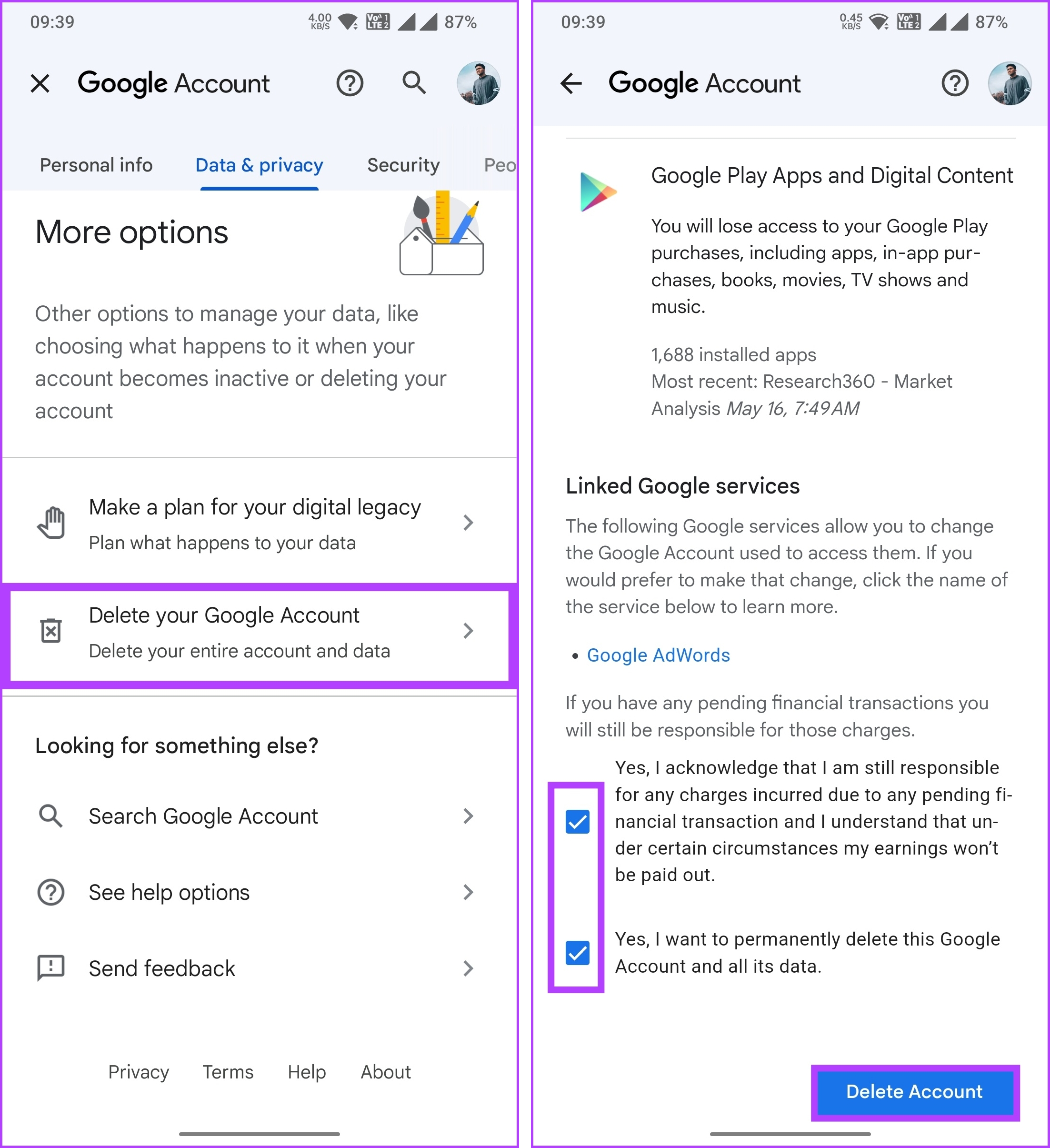
Ahí lo tienes. Has eliminado correctamente tu cuenta de Google. Si cambió de opinión después de eliminar su cuenta, continúe leyendo para aprender cómo recuperar su cuenta rápidamente.
¿Puede recuperar una cuenta de Google eliminada?
Una vez que elimine su cuenta de Google, no es una ventana limitada en la que puede recuperar su cuenta eliminada. La eliminación de su cuenta de Gmail puede demorar algunas semanas y no puede acceder a ella.
Sin embargo, es posible que otros usuarios aún puedan enviar correos electrónicos a su cuenta. Si eliminó su cuenta recientemente y desea recuperarla, intente los siguientes pasos:
Paso 1: Visite la página de recuperación de la cuenta de Google e ingrese la dirección de correo electrónico de la cuenta eliminada.
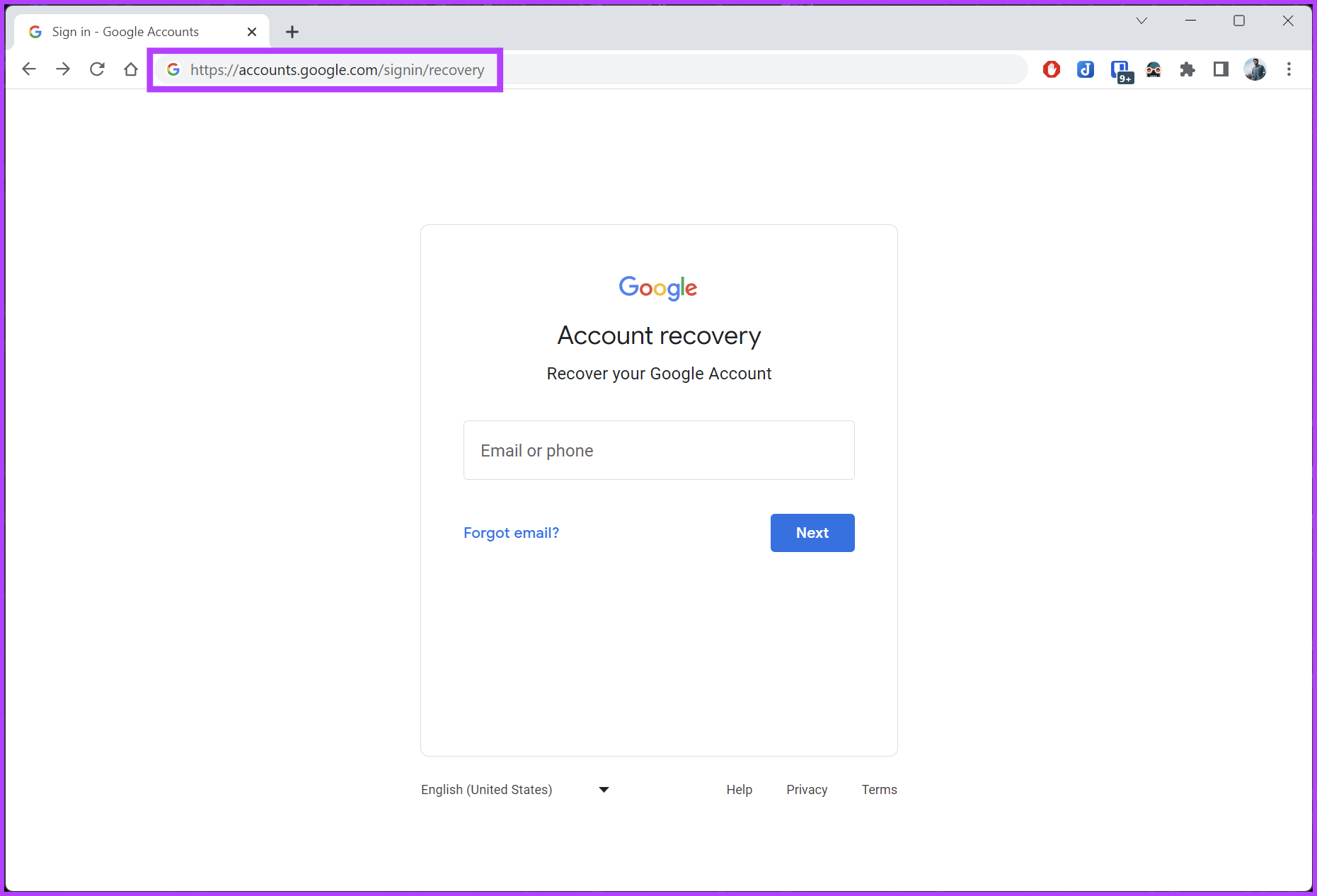
Paso 2: siga las instrucciones en pantalla y proporcione la información solicitada para verificar su identidad.
Si el proceso de recuperación funciona, es posible que vuelva a ingresar a su cuenta. Sin embargo, es importante comprender que debe ejecutar el proceso de recuperación dentro del período de gracia de 30 días.
Preguntas frecuentes sobre la eliminación de una cuenta de Gmail
1. ¿Cuál es la diferencia entre eliminar Gmail y una cuenta de Google?
Eliminar una cuenta de Gmail significa que finaliza su servicio de correo electrónico y no puede acceder a su bandeja de entrada de Gmail o servicios relacionados. Sin embargo, su cuenta de Google, incluidos otros servicios de Google como Google Drive y YouTube, permanecerán activos.
Por el contrario, cuando elimina una cuenta de Google, se despide de todo lo relacionado con ella. Esto incluye todos los servicios y datos asociados con su cuenta. Por lo tanto, ya no podrá utilizar los servicios de Google y todo su contenido vinculado a la cuenta desaparecerá para siempre.
2. ¿Google elimina cuentas inactivas?
Sí, Google tiene una política para eliminar cuentas inactivas. Si una cuenta permanece inactiva durante un período determinado, Google puede eliminarla. El marco de tiempo específico para considerar una cuenta inactiva puede variar. Sin embargo, por lo general, si no ha iniciado sesión ni interactuado con ningún servicio de Google durante un período prolongado (aproximadamente 2 años), su cuenta puede correr el riesgo de ser eliminada.
3. ¿Puedo eliminar una cuenta de Gmail sin contraseña?
No, no puede eliminar una cuenta de Gmail sin contraseña. Si ha olvidado su contraseña, realice el proceso de recuperación de cuenta o restablezca su contraseña. Si nada funciona, comuníquese con asistencia de Gmail.
Obtenga Deshágase de su Gmail
Ahora que sabe cómo eliminar una cuenta de Gmail, puede controlar su huella digital y tomar decisiones informadas que se alineen con sus preferencias en línea. También puede consultar estas alternativas de Gmail para Android.